Test de l’imprimante couleur wifi Epson XP-452
Nous avons testé pour vous l'imprimante Epson XP-452.
Après plus de 8 ans de bons et loyaux services, notre Epson SX445W a commencé à montrer des signes de faiblesse. Plus moyen d'imprimer en noir. Un nettoyage complet via le logiciel d'entretien, doublé d'un nettoyage par injection d'eau distillée, n'a rien résolu. Et malheureusement, faire réparer l'engin coûtait plus cher que d'en acheter une autre (l'ancienne pouvant toujours continuer à servir de scanner pour un autre PC). Nous avons choisi la XP-452 pour sa simplicité et son encombrement comparable à la SX445W.
Descriptif du fabricant et spécifications
Vous êtes à la recherche d'une imprimante abordable, élégante et facile à utiliser ? Ce modèle compact est parfait pour répondre à vos besoins. Il produit des impressions de haute qualité et est doté d'une fonction d'impression mobile grâce à la connectivité Wi-Fi, Wi-Fi Direct et à une gamme d'applications compatibles.

- Multifonction ultra compact avec écran LCD
- Impression mobile
- Encre Claria Home
- Wi-fi et Wi-fi direct
- Impression depuis smartphone/tablette
- 4 cartouches
- Ecran LCD couleur 6,8 cm
- Vitesse d'impression en noir 33 ppm
- Vitesse d'impression couleur 15 ppm
- Résolution d'impression maximale 5760×1440 ppp
- Résolution de numérisation 1200×2400 ppp
- Bac d'entrée 100 feuilles
- Format maximum d'impression A4
- Lecteur de carte mémoire intégré
- Niveau sonore 37 dB
- Dimensions (LxPxH) 455x195x370 mm
- Poids 4,3 kg
- Garantie 2 ans

XP signifie Expression Home (par opposition à la gamme Workforce qui cible plutôt les professionnels). En effet, Epson a misé sur la simplicité pour ce modèle : pas de fonctionnalités avancées telles que l'impression recto/verso automatique, un fax ou un port ethernet.
Déballage
L'imprimante est livrée dans un gros carton aux couleurs de la marque.
A l'ouverture de la boîte, nous sommes d'abord accueillis par le cordon d'alimentation.
Après retrait de la feuille de carton sur lequel l'alimentation reposait, l'imprimante apparaît. Elle est protégée par deux blocs de polystyrène et un sachet en plastique.

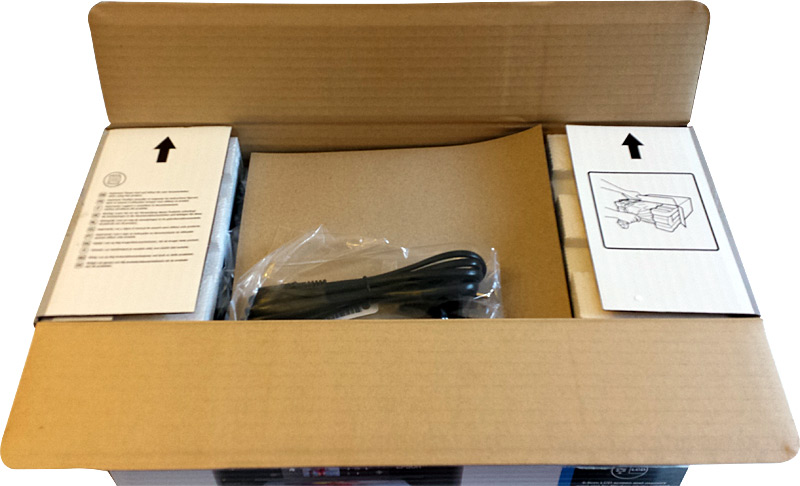
Après retrait de la feuille de carton sur lequel l'alimentation reposait, l'imprimante apparaît. Elle est protégée par deux blocs de polystyrène et un sachet en plastique.
Les accessoires qui l'accompagnent incluent :
- 4 cartouches séparées,
- le mode d'emploi (commun aux modèles XP-352, XP-355, XP-452 et XP-455) : anglais, français, allemand, néerlandais, italien, espagnol et dans un autre exemplaire portugais, danois, finlandais, norvégien, suédois
- un câble électrique (long de 183 cm prises incluses),
- le logiciel (sur CD),
- 5 cartes de papier photo 10×15 à imprimer,
- un document d'information de sécurité qui avertit que les encres peuvent provoquer une réaction allergique.
- un livret d'information sur le recyclage du produit

Aucun câble USB n'est fourni : il vaut mieux avoir conservé l'ancien…
Le capot du scanner de l'imprimante est recouvert d'un film qu'on va arriver à laisser en place.


En revanche, on retire les autres films et tous les rubans adhésifs bleus (au niveau du capot du scanner au niveau de la face avant, du tiroir d'alimentation papier arrière, dans les entrailles de la bête au niveau du porte-cartouche) et les petits blocs de polystyrène.
On peut alors tester le déploiement des volets : chargement du papier en haut, arrivée des documents imprimés en bas.
Le guide latéral (gris) est initialement réglé au milieu du chargeur de feuilles. Nous prévoyons d'imprimer sur des feuilles A4, donc il faut le faire glisser vers la gauche pour pouvoir caler des feuilles A4 (position indiquée par des repères gravés dans le plastique).
Soulevons le capot… Le panier des cartouches est calé tout à droite et résiste quand on essaie de le faire glisser plus à gauche le long de son rail. On ne pourra pas y accéder tant qu'on n'aura pas allumé l'imprimante.
Notre impression de départ est confirmée : elle est vraiment similaire à l'ancienne !
On se demande bien si cela valait le coup de sortir un nouveau modèle, au lieu de faire simplement évoluer l'ancien… et surtout pourquoi elle n'est pas compatible avec nos anciennes cartouches…


Installation
Le volet en façade comportant l'écran est orientable. Pratique si elle se trouve un peu en hauteur. La disposition de l'écran couleur, entouré de boutons, ne dépaysera pas un ancien propriétaire de SX445 : il est inséré sur fond gris entouré d'une surface dont la texture imite l'aluminium brossé (mais c'est toujours du plastique).
Le volet de réception des feuilles est rétractable afin de limiter l'encombrement.
L'installation est faite sur un PC tournant sous Windows 10.

L'installation commence comme il se doit par un contrat de licence à accepter. Ensuite, le logiciel nous informe qu'il aura besoin de se connecter à internet.


Et c'est parti pour une rapide vérification du système. Le logiciel nous rappelle qu'il faut retirer les différents adhésifs et petits éléments en polystyrène, si on ne l'a pas déjà fait.


L'installation peut commencer…
Vient le moment de choisir entre connexion wi-fi et USB. L'imprimante se trouve à côté du PC, la box à l'autre bout de la maison… Un peu la flemme de saisir un code wifi long comme 3 jours sans pain, l'installation est déjà suffisamment longue comme ça… Bref, nous choisissons l'USB.
Là, on sent que le traducteur a eu un gros coup de flemme, ou alors il était en RTT et son remplaçant ne maîtrisait plus vraiment la langue de Molière. Bref, on nous demande de raccorder « le imprimante » et l'allumer. A ce stade, je ne l'ai encore jamais allumée, et je n'y ai même pas encore inséré les cartouches…
Enfin, le logiciel d'installation annonce triomphalement que la configuration est terminée. Ce qui ne veut pas dire qu'on va pouvoir tout de suite lancer notre première impression, ne rêvons pas…
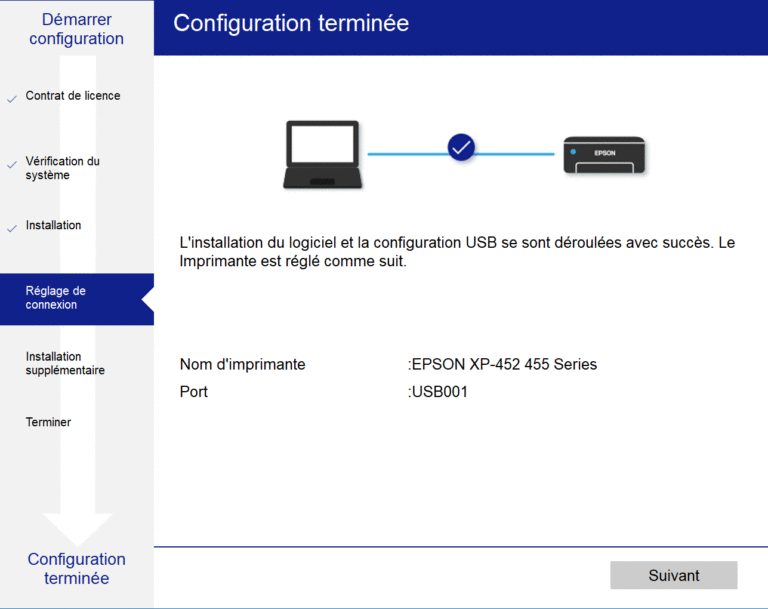

Le bouton l'alimentation clignote. On choisit la langue, on valide son choix avec le bouton OK. Le toucher des boutons tactiles est un peu déroutant.


On sort de leur enveloppe plastifiée sous vide les cartouches d'installation fournies avec l'imprimante. On constate leur étonnante légèreté, jusqu'à se demander si celle-ci sont vraiment pleines.

On met en place les cartouches après avoir retiré la petite languette jaune « remove ».


Pour démarrer l'installation, on referme le capot de l'imprimante et on appuie sur le bouton i (en bas à droite, près du logo Epson. L'écran affiche « vérification des cartouches d'encre » et c'est parti pour un énervant concert de cliquetis, roulement de rotatives, bips discrets et sifflements à la limite de l'ultrason, dont on nous avertit que cela peut durer jusqu'à 4 min.


A l'issue de ce ballet, l'écran d'accueil affiche 3 icônes : « aide », « config wifi » et « copier ».
On ouvre la protection du bac feuille à feuille, on déplie le guide papier, et on insère quelques feuilles. Le papier doit être chargé contre le côté droit afin d'être détecté correctement. L'écran de l'imprimante affiche désormais un menu concernant l'alimentation feuille.
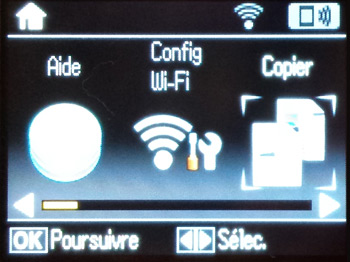

On confirme avec le bouton OK
Le logiciel suggère d'imprimer une page de test afin de s'assurer que tout va bien.
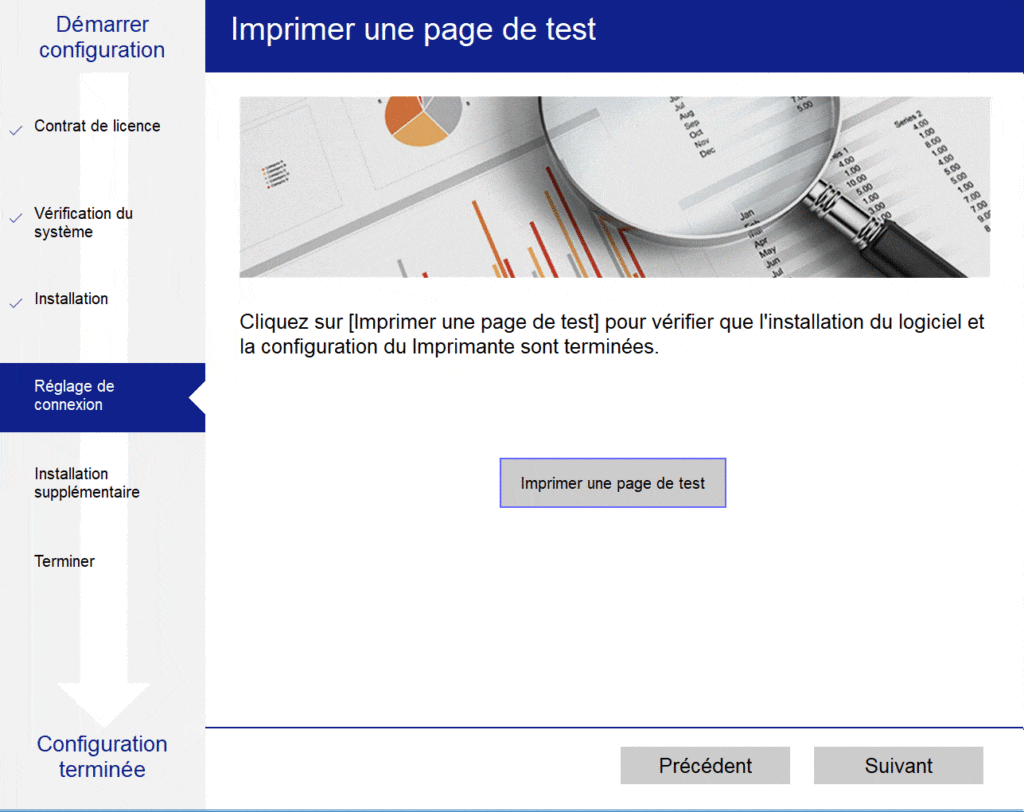
Le logiciel epson scan 2
Epson scan a pas mal évolué depuis la version qui était livrée avec la SX445W, et c'est plutôt une bonne nouvelle… A part pour les utilisateurs pourvus de petits écrans, qui vont avoir du mal à atteindre les boutons « Aperçu » et « Numériser », placés trop bas…
Par défaut, le type de document produit est PDF. Si on veut une reconnaissance d'écriture, choisir « Searchable PDF »
La résolution proposée par défaut est de 200ppp, ce qui est un peu faible. Je change pour 300ppp.
La case « Ajouter/éditer apr. numéris. » est décochée. Si on souhaite scanner des documents de plusieurs pages en un seul PDF, penser à la cocher
Et la bonne nouvelle : on a enfin un déroulant « pivoter » accessible sans fastidieuses recherches… Sur la version précédente, c'était la croix et la bannière pour le trouver
les cartouches
Les cartouches compatibles avec l'Epson XP-432 existent au format classique (environ 180 copies) et au format XL (environ 450 copies). Leur référence contient le code T29. Les cartouches officielles arborent une fraise sur leur emballage.
- Jaune XL C13T29944012
- Cyan XL C13T29924012
- Magenta XL C13T29934012
- Noir XL C13T29914012
- Pack de 4 cartouches d'encre (1 Noire. 1 Cyan. 1 Magenta. 1 Jaune ) XL C13T29964012
Sarah administrator
Tous nos Articles
- octobre 2019 (3)
- août 2019 (19)
- juillet 2019 (52)
- octobre 2018 (1)
- septembre 2018 (3)
- juillet 2018 (7)
- mai 2018 (1)
- avril 2018 (4)
- mars 2018 (9)



À propos de l’auteur